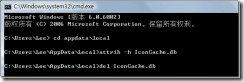关于解决Windows 7重建图标缓存图标显示错误
精选 转载关于解决Windows 7重建图标缓存图标显示错误
通过重建图标缓存文件来解决程序图标显示错误的问题如下图:
最近发现一两个程序的图标显示不太正确。很明显,上图在资源管理器与详细信息面板的图标不同。
显然,需要重建图标缓存文件IconCache.db(Vista/7下路径%USERPROFILE%\AppData\Local\IconCache.db) 。需要说明的是,由于它是系统文件,所以它不能以正常方式进行删除。
下面是国内一些网友的做法:
1、删除图标缓存文件:
-
step1:开机按F8启动到安全模式。
step2:打开windows vista所在的盘符,使用搜索找到iconcache.db这个文件,将其删除。
step3:重启到正常模式,桌面图标就恢复正常啦!
如果搜索没有找到缓存文件iconcache.db,请尝试手动查找以下位置:vista系统所在盘的\Users\user name\AppData\Local
2、使用重建图标缓存工具,如tweakui。(现在已推出Vista版本)
3、运行regedit,进入HKEY_CLASSES_ROOT\lnkfile,将IsShortcut键值删掉,重启。
上述做法个人觉得不是很好,觉得麻烦。
下面是我认为非常有效的方法,可惜未在国内站点搜到,为保持原味,姑且用英文表述,请见谅:
Here’s how to go about rebuilding your Windows Vista Icon Cache:
1、Make sure you have Command Prompt and Task Manager open.
2、Kill Explorer (use theTask Manager to do this)
3、Open the command prompt and go to: %USERPROFILE%\AppData\Local
4、Unhide the IconCache.db file with the following command: attrib -h IconCache.db
5、Delete the IconCache.db file: del IconCache.db
6、Start Explorer (or restart your computer)–下面再次查看:
上一篇:win7主题包存放在哪个文件夹
下一篇:驱动不用找,自动安装好
提问和评论都可以,用心的回复会被更多人看到
评论
发布评论
相关文章
-
将任务栏图标设置为只显示小图标
任务栏图标修改
任务栏 小图标 -
重建 Windows 图标缓存
将下面内容保存到批处理文件执行即可:REM 关闭 Windows 外壳程序 ex
Windows bc Software -
重建图标缓存
<br /><br /> 有时候Windows会出现图标显示错乱的问题,比如张冠李戴,该显示这个图标的显示了别的文件图标,或者是图标显示
windows shell byte user null